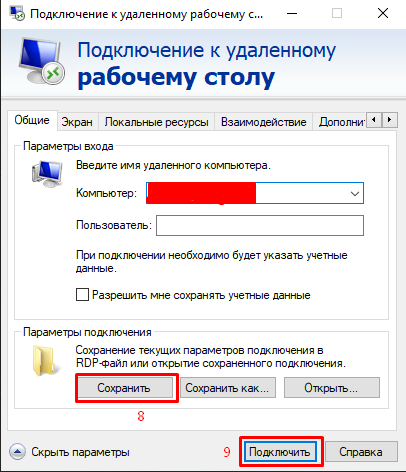Правильное завершение сеанса удаленной работы

ИНСТРУКЦИЯ ПО ПРАВИЛЬНОМУ ЗАВЕРШЕНИЮ СЕАНСА УДАЛЁННОГО РАБОЧЕГО СТОЛА
Самое частое обращение в тех.поддержку: «На удалённом рабочем столе перестал работать принтер или сетевой диск, подключенный к локальному компьютеру»
Причины, почему так происходит:
- Выход из сеанса был завершен некорректно или не был завершен вовсе;
- Вход в сеанс был совершён сначала с одного устройства, через некоторое время вошли с другого, предварительно не выйдя через первое устройство, из-за чего проброс на порты, диски и принтеры сбился.
Что делать, если Вы столкнулись с такой проблемой: необходимо правильно завершить сеанс удалённого рабочего стола.
Для этого:
1. Закрываем все открытые документы и программы, чтобы не потерять данные;
2. Согласно версии операционной системы, завершаем сеанс
Завершение сеанса удаленного рабочего стола
Windows 2016 Server
1)Нажимаем кнопку «ПУСК»
2)Нажимаем кнопку «Пользователь»
3) Нажимаем кнопку «Выход»
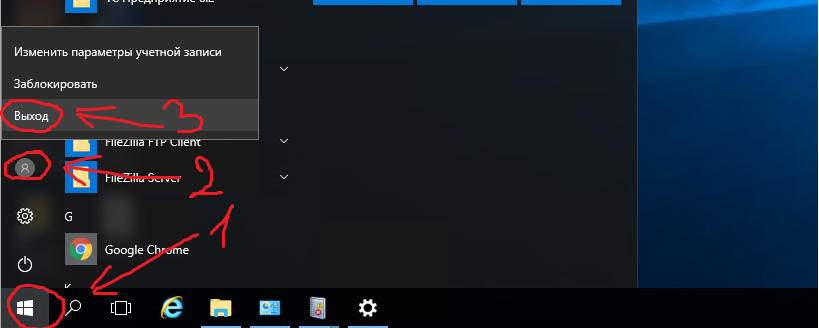
Правильное завершение сеанса удаленного рабочего стола RDP Windows 2016 Server
Windows server 2016 с пуском от Classic Start (вид меню пуск как в Windows 7)
1)Нажимаем кнопку «ПУСК»
2)Нажимаем кнопку «Завершение сеанса»

Windows server 2008
1)Нажимаем кнопку «ПУСК»
2)Нажимаем кнопку «Завершение сеанса»

Перед новым подключением к серверу проверяем стоит ли галочка на порты/диски/принтеры/буфер обмена:

Ставим галочки какие ресурсы локального компьютера нам нужно подключить на удаленном сервере (3,4,5):
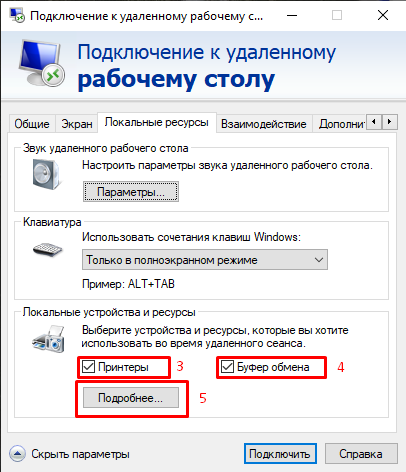
Если Вам нужны локальные диски, флешки или ключи Token на удаленном сервере, необходимо установить галочки Диски и Смарт-карты и нажать «OK» (6,7): 
Нажимаем «Сохранить» и «Подключить» для установки нового соединения с сервером (8,9):